- Parte 1. Recupere fotos do iPhone quebrado com o FoneLab para iOS
- Parte 2. Como recuperar fotos do iPhone quebrado via backup do iCloud
- Parte 3. Como recuperar fotos do iPhone quebrado usando o iTunes
- Parte 4. Como obter fotos do iPhone quebrado através do Finder
- Parte 5. Tire fotos do iPhone quebrado do Google Fotos
- Parte 6. Perguntas frequentes sobre como recuperar fotos de um iPhone quebrado
Como recuperar fotos de um iPhone quebrado com os melhores métodos
 atualizado por Boey Wong / 12 de julho de 2022 09:15
atualizado por Boey Wong / 12 de julho de 2022 09:15Meu iPhone está quebrado agora e eu quero saber se é possível recuperar fotos do iPhone quebrado? Sabe, eu acho que não é fácil. Alguém pode ajudar?
Por causa da ótima câmera e outras especificações, o iPhone conquistou a satisfação de inúmeros fãs. Eles podem tirar e salvar fotos em seus dispositivos sempre que quiserem. Como um dos telefones celulares mais populares, os usuários do iPhone também podem descobrir que o iPhone está quebrado e desejam obter dados do iPhone. Aí vem a pergunta, como recuperar fotos do iPhone quebrado com segurança e rapidez?
Este post mostrará os 5 métodos mais eficientes e fáceis de resolver seus problemas.
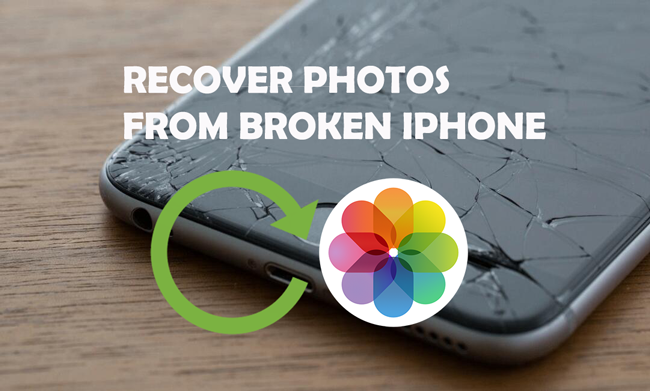
Com o FoneLab para iOS, você recuperará os dados perdidos / excluídos do iPhone, incluindo fotos, contatos, vídeos, arquivos, WhatsApp, Kik, Snapchat, WeChat e mais dados do seu backup ou dispositivo do iCloud ou iTunes.
- Recupere fotos, vídeos, contatos, WhatsApp e mais dados com facilidade.
- Visualizar dados antes da recuperação.
- iPhone, iPad e iPod touch estão disponíveis.

Lista de guias
- Parte 1. Recupere fotos do iPhone quebrado com o FoneLab para iOS
- Parte 2. Como recuperar fotos do iPhone quebrado via backup do iCloud
- Parte 3. Como recuperar fotos do iPhone quebrado usando o iTunes
- Parte 4. Como obter fotos do iPhone quebrado através do Finder
- Parte 5. Tire fotos do iPhone quebrado do Google Fotos
- Parte 6. Perguntas frequentes sobre como recuperar fotos de um iPhone quebrado
Parte 1. Recupere fotos do iPhone quebrado com o FoneLab para iOS
FoneLab para iOS é um terceiro no computador para ajudá-lo recuperar dados do iPhone. É poderoso para restaurar dados do iPhone, iPad e iPod Touch diretamente do dispositivo ou fazer backup de arquivos após a digitalização. Fotos, vídeos, contatos, mensagens, WhatsApp e muito mais são suportados, você pode usá-lo facilmente no Windows e no Mac para recuperar fotos do iPhone quebrado.
Opção 1. Recupere fotos do iPhone quebrado diretamente
Este método está disponível para pessoas que não possuem um arquivo de backup. E você deseja restaurar os dados do iPhone de um dispositivo quebrado.
Com o FoneLab para iOS, você recuperará os dados perdidos / excluídos do iPhone, incluindo fotos, contatos, vídeos, arquivos, WhatsApp, Kik, Snapchat, WeChat e mais dados do seu backup ou dispositivo do iCloud ou iTunes.
- Recupere fotos, vídeos, contatos, WhatsApp e mais dados com facilidade.
- Visualizar dados antes da recuperação.
- iPhone, iPad e iPod touch estão disponíveis.
Passo 1Baixe e instale FoneLab para iOS no computador, conecte o iPhone ao computador.

Passo 2Execute o programa no computador, escolha recuperação de dados do iPhone > Recuperar do dispositivo iOS da interface principal.
Passo 3Escolha o tipo de dados para verificar seu dispositivo, clique em Iniciar digitalização botão.

Passo 4Escolha as fotos que deseja restaurar do iPhone quebrado e clique no Recuperar botão finalmente.
Opção 2. Restaurar fotos do backup do iCloud
Se você fez backup automático dos dados do iPhone por meio de Configurações ou manualmente, pode restaurar facilmente as fotos do iPhone a partir do backup do iCloud, conforme abaixo.
Passo 1Clique Recuperação de dados do iPhone > Recuperar do arquivo de backup do iCloud.
Passo 2Você será solicitado a fazer login na sua conta do iCloud. Digite a conta e a senha corretas.
Passo 3Selecione um arquivo de backup e clique no botão Baixar botão.
Passo 4Escolha Câmara, Fotos Stream, Photo Library or Fotos App no painel esquerdo de acordo e verifique os itens que deseja restaurar. Clique Recuperar botão.
Com o FoneLab para iOS, você recuperará os dados perdidos / excluídos do iPhone, incluindo fotos, contatos, vídeos, arquivos, WhatsApp, Kik, Snapchat, WeChat e mais dados do seu backup ou dispositivo do iCloud ou iTunes.
- Recupere fotos, vídeos, contatos, WhatsApp e mais dados com facilidade.
- Visualizar dados antes da recuperação.
- iPhone, iPad e iPod touch estão disponíveis.
Opção 3. Restaurar fotos do backup do iTunes
Para pessoas que têm arquivos de backup no computador por meio do iTunes, você pode usar o iTunes para restaurar fotos de arquivos de backup no computador, se desejar. Abaixo está a demonstração.
Passo 1Selecionar Recuperação de dados do iPhone > Recuperar do arquivo de backup do iCloud, clique em um dos arquivos de backup que contém suas fotos e siga em frente.
Passo 2Clique Câmara, Fotos Stream, Photo Library or Fotos App no lado esquerdo e verifique as fotos que deseja restaurar.
Passo 3Clique na Recuperar botão.
Se você preferir usar as formas da Apple para recuperar fotos, vá para as partes a seguir.
Parte 2. Como recuperar fotos do iPhone quebrado via backup do iCloud
Para usuários do iPhone, o iCloud é um serviço de nuvem específico para salvar e restaurar dados com facilidade. Não há dúvida de que você também pode recuperar dados do backup do iCloud se o seu iPhone estiver quebrado e você já fez backup de fotos no iCloud.
Aqui estão os passos detalhados:
Passo 1Conecte o iPhone ao computador executando o iTunes/Finder e clique em dispositivo ícone> Resumo > restaurar iPhone.
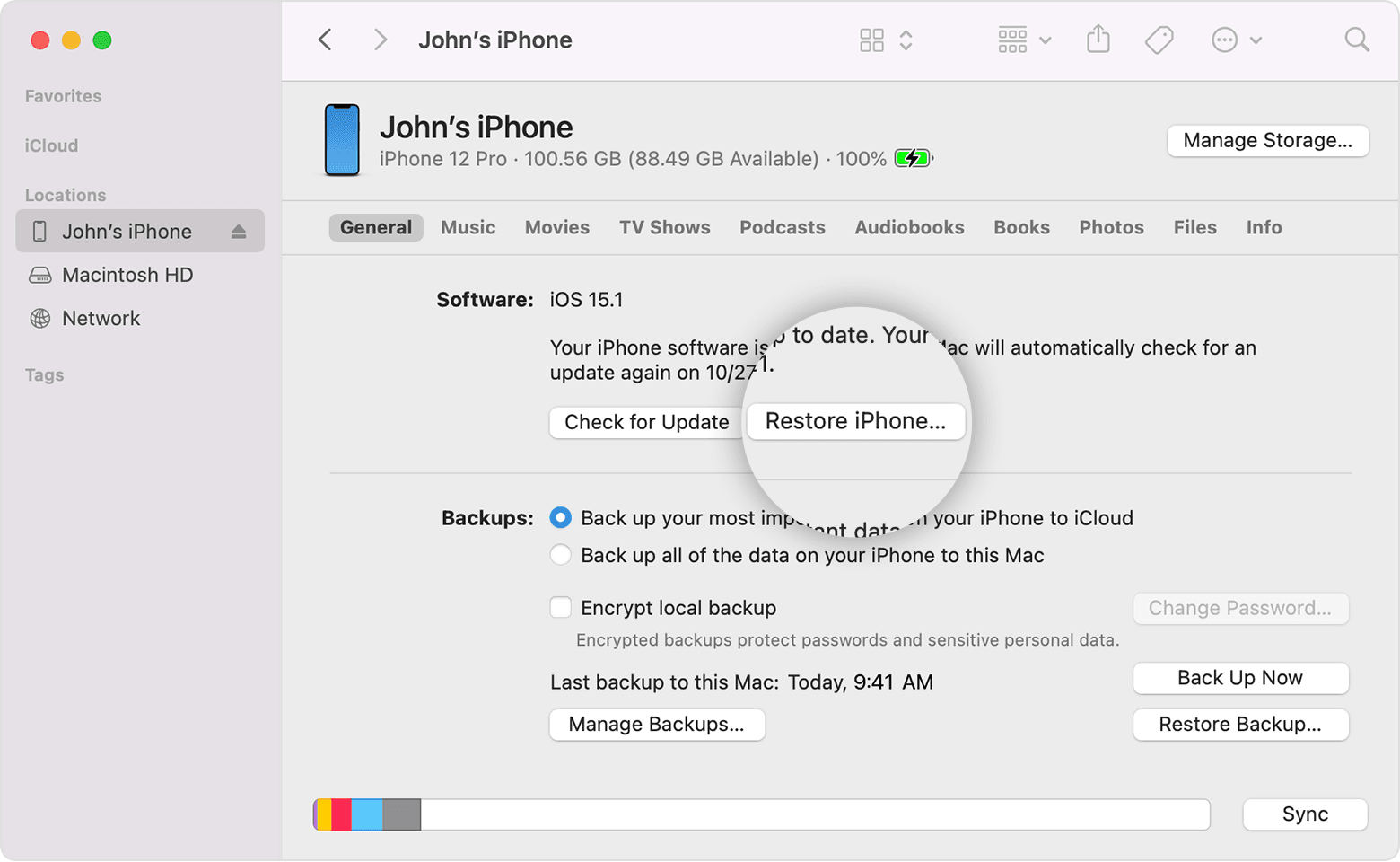
Passo 2Depois disso, configure o iPhone como de costume e selecione Restaurar do backup do iCloud durante o procedimento.
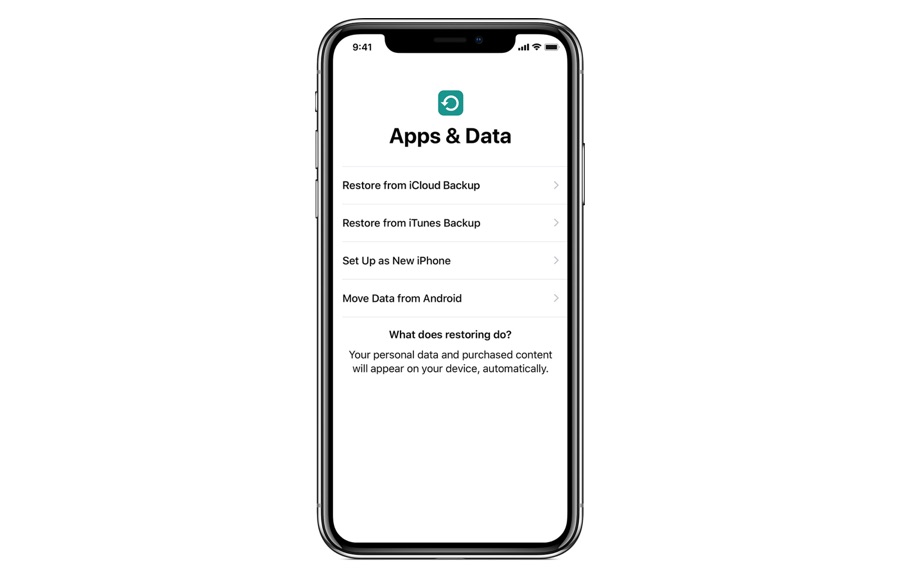
Passo 3Você precisa fazer login na sua conta e selecionar um arquivo de backup contendo as fotos que deseja restaurar.
Observe que este método apagará todos os dados do iPhone quebrado.
Além do iCloud, você também tem outras maneiras da Apple, como iTunes ou Finder, para gerenciar dados quebrados do iPhone rapidamente.
Com o FoneLab para iOS, você recuperará os dados perdidos / excluídos do iPhone, incluindo fotos, contatos, vídeos, arquivos, WhatsApp, Kik, Snapchat, WeChat e mais dados do seu backup ou dispositivo do iCloud ou iTunes.
- Recupere fotos, vídeos, contatos, WhatsApp e mais dados com facilidade.
- Visualizar dados antes da recuperação.
- iPhone, iPad e iPod touch estão disponíveis.
Parte 3. Como recuperar fotos do iPhone quebrado usando o iTunes
A Apple lançou o iTunes no Windows e no macOS anterior para gerenciar dados do iOS. Você pode executá-lo no computador para sincronizar dados sem obstáculos. Portanto, se você deseja restaurar fotos do arquivo de backup do iTunes, também pode verificar o tutorial.
Passo 1Execute o iTunes no computador e conecte o iPhone nele. E então clique dispositivo ícone> Resumo > restaurar Cópia.
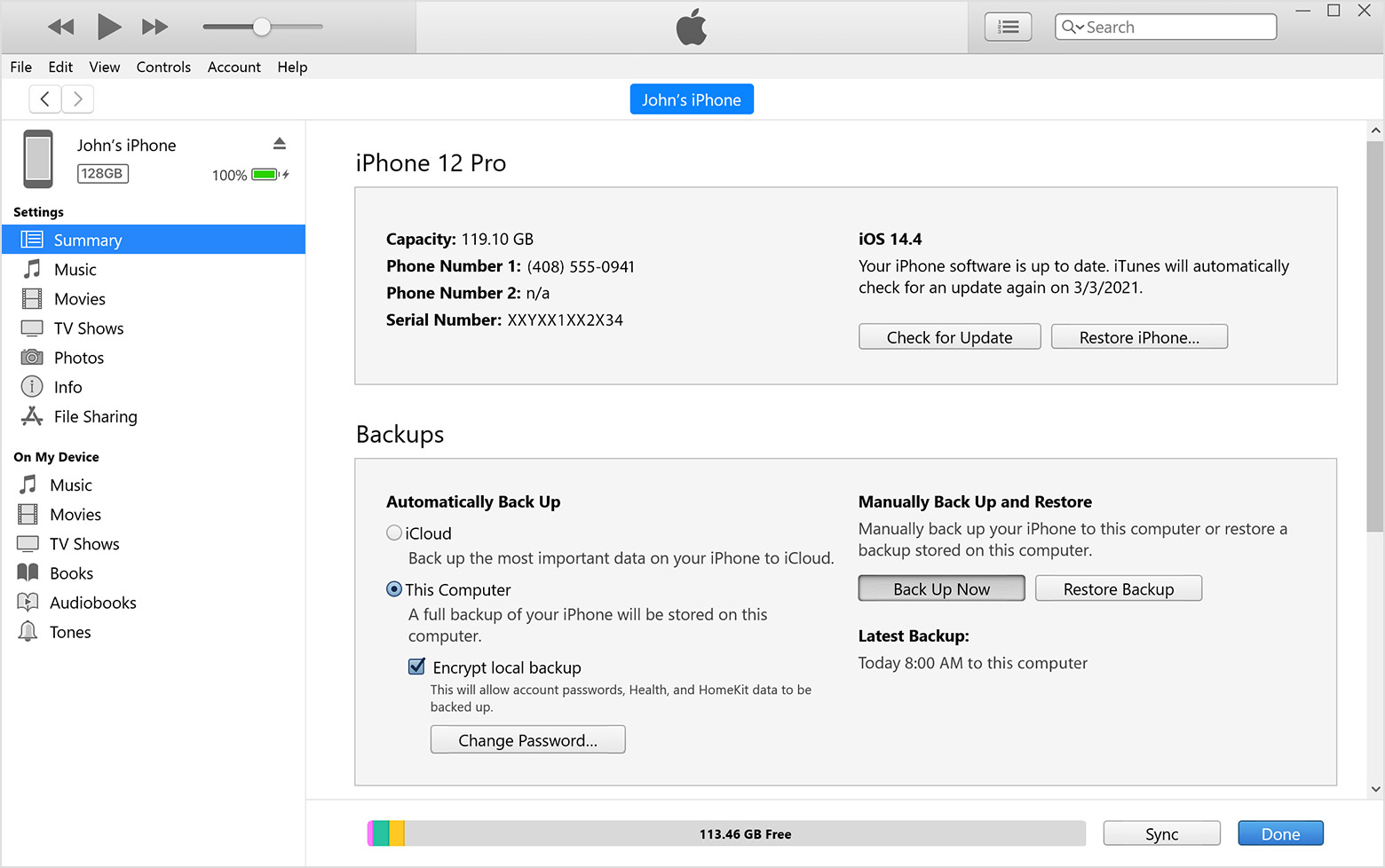
Passo 2Selecione um backup do iTunes e comece a restaurar.
Nota: Este método também removerá todos os dados do iPhone.
Você pode abrir o iTunes no macOS mais recente, pois o iTunes foi substituído pelo Finder e outros recursos. No entanto, você ainda pode usar o Finder para restaurar fotos.
Parte 4. Como obter fotos do iPhone quebrado através do Finder
O Finder é uma alternativa ao iTunes no Mac para ajudar os usuários a gerenciar os dados do iOS. Assim, você também pode fazer backup e restaurar dados do iPhone com ele. Da mesma forma, você também pode restaurar fotos do iPhone via Finder seguindo as etapas.
Passo 1Abra o Finder no Mac, conecte o iPhone ao computador.
Passo 2Após a detecção, clique Geral > restaurar Cópia.

Passo 3Confirme a restauração e aguarde um pouco.
Com o FoneLab para iOS, você recuperará os dados perdidos / excluídos do iPhone, incluindo fotos, contatos, vídeos, arquivos, WhatsApp, Kik, Snapchat, WeChat e mais dados do seu backup ou dispositivo do iCloud ou iTunes.
- Recupere fotos, vídeos, contatos, WhatsApp e mais dados com facilidade.
- Visualizar dados antes da recuperação.
- iPhone, iPad e iPod touch estão disponíveis.
Parte 5. Tire fotos do iPhone quebrado do Google Fotos
Alguns usuários podem achar que os métodos da Apple não são fáceis de aprender e usar em pouco tempo, eles preferem tentar outros métodos como o Google. Bem, você deve saber que o Google tem seu recurso específico para fazer backup de fotos automaticamente, não importa se você está usando o Google Drive, o Google Fotos ou qualquer outra coisa. Pode ser uma chance para você recuperar fotos do iPhone quebrado.
Opção 1. No computador
Passo 1Abra um navegador no computador e pesquise no Google Fotos. Visite o site e faça login na sua conta do Google.
Passo 2Você pode encontrar todas as fotos disponíveis lá. Obtenha os que deseja restaurar e clique no botão Baixar botão.
Passo 3Selecione uma pasta local para salvá-los.
Opção 2. No iPhone
Passo 1Em outro iPhone ou outros dispositivos iOS, acesse a App Store e pesquise no Google Fotos, toque no Baixar ícone.
Passo 2Após a instalação, abra-o e faça login na sua conta do Google.
Passo 3Você pode ver todas as suas fotos. Toque e baixe-os e salve-os no seu iPhone.
Parte 6. Perguntas frequentes sobre como recuperar fotos de um iPhone quebrado
1. Como fazer backup de um iPhone quebrado?
Você pode abrir o recurso de sincronização do iCloud através Configurações > [Seu nome] > iCloud e habilite todos os dados que você deseja fazer backup. Ou toque no botão Fazer backup agora para fazer backup dos dados manualmente. Ou você também pode tentar o iTunes ou o Finder para fazer backup dos dados no computador. Finalmente, Backup e restauração de dados do FoneLab para iOS deve ser o que você não deve perder no computador para fazer backup dos dados do iPhone.
2. Como fazer backup do iPhone quebrado para o iCloud?
Se você fez backup do iPhone no computador através do iTunes ou do Finder, basta conectar o iPhone ao computador novamente, e o backup será feito automaticamente no computador.
Isso é tudo sobre como restaurar fotos do iPhone quebrado. Todos eles são comprovados e você pode experimentá-los com facilidade e rapidez. E FoneLab para iOS é a opção mais recomendada que você pode experimentar no computador para restaurar dados apagados ou perdidos com simples cliques. Por que não baixar e experimentar agora!
Com o FoneLab para iOS, você recuperará os dados perdidos / excluídos do iPhone, incluindo fotos, contatos, vídeos, arquivos, WhatsApp, Kik, Snapchat, WeChat e mais dados do seu backup ou dispositivo do iCloud ou iTunes.
- Recupere fotos, vídeos, contatos, WhatsApp e mais dados com facilidade.
- Visualizar dados antes da recuperação.
- iPhone, iPad e iPod touch estão disponíveis.
